Cómo agregar y eliminar bordes de tablas en Google Docs
Google Google Docs Héroe / / April 03, 2023

Ultima actualización en

Si desea que el borde de su tabla se destaque (o no), puede cambiar la configuración del borde de su tabla en Google Docs para hacerlo. Así es cómo.
Las tablas son una herramienta útil para organizar y presentar datos de una manera que los hace más fáciles de entender o leer. Afortunadamente, Google Docs hace que crear y personalizar tablas en sus documentos sea un proceso fácil.
Una forma de personalizar una tabla en Google Docs es agregar o quitar bordes. Los bordes pueden ayudar a definir las celdas y separar los datos dentro de la tabla. También puede usar los bordes de la tabla para que su tabla se ajuste mejor a las opciones de estilo que ha realizado en su documento.
A continuación, explicaremos cómo agregar y eliminar bordes de tablas en Google Docs.
Cómo agregar o eliminar un borde de tabla en Google Docs usando las propiedades de la tabla
Google Docs le permite personalizar la apariencia de una tabla, incluso agregar o modificar bordes. Es posible que desee agregar un borde para enfatizar los datos contenidos en él y para que se destaque más contra el texto o el fondo.
Si está utilizando la plantilla predeterminada para documentos en Google Docs, entonces su tabla debería tener un borde de 1 punto. Sin embargo, si no es así, puede agregarlo usando el Propiedades de la tabla menú siguiendo los pasos a continuación.
Para agregar o eliminar un borde de tabla en Google Docs mediante el menú Propiedades de la tabla:
- Abre tu documento de Google Docs.
- Seleccione la tabla que desea modificar.
- Haga clic con el botón derecho en la tabla y seleccione Propiedades de la tabla del menú.
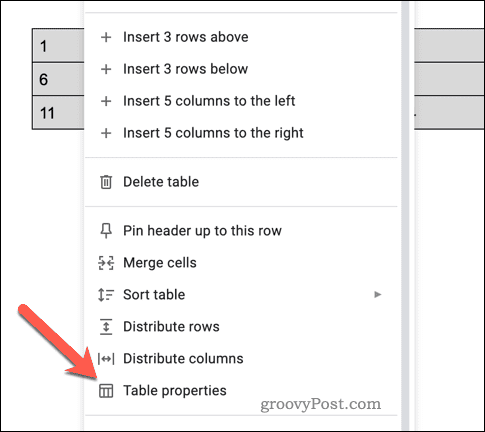
- En el Propiedades de la tabla menú de la derecha, seleccione el Color pestaña.
- En el borde de la tabla sección, elija su color y establezca el borde en al menos 0,5 puntos para hacerlo visible.
- Para eliminar el borde, seleccione 0pt como el ancho del borde y establezca el color en blanco.

- Cuando haya terminado, cierre el menú presionando el botón Cerca icono en la esquina superior derecha de la Propiedades de la tabla menú.
Cualquier cambio que realice en los bordes de su tabla se aplicará de inmediato.
Cómo agregar o eliminar un borde de tabla en Google Docs usando los iconos de la barra de herramientas
También puede agregar o eliminar un borde de tabla en Google Docs usando las opciones de borde en su barra de herramientas.
Para agregar o eliminar un borde de tabla en Google Docs usando la barra de herramientas:
- Abre tu documento de Google Docs.
- Seleccione la tabla que desea modificar.
- Selecciona el Color del borde icono para elegir el color de su borde.
- A continuación, presione el botón Ancho del borde icono para elegir el ancho, configurándolo en al menos 0,5 puntos para hacer visible el borde.
- Para cambiar el estilo del borde, presione el botón Guión de borde icono y elija su estilo preferido.
- Si desea eliminar el borde, presione Ancho del borde y establecer el estilo a 0pt.
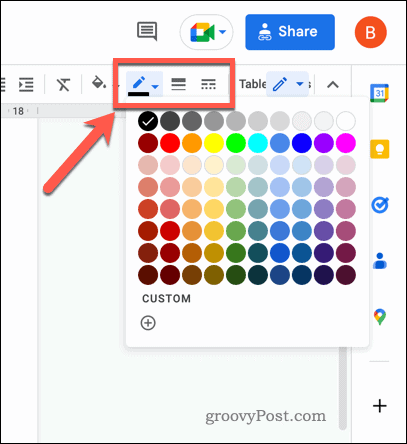
Los cambios que realice aparecerán inmediatamente. También puede personalizar el borde alrededor de celdas individuales o líneas individuales en su tabla.
Dar formato a mejores documentos en Google Docs
Gracias a los pasos anteriores, ahora debería saber cómo agregar y eliminar bordes de tablas en Google Docs. Dar formato a las tablas es una excelente manera de facilitar el análisis de documentos largos y complejos, en particular. Sin embargo, hay otras formas de mejorar su documento en Google Docs.
Por ejemplo, puedes mostrar el recuento de palabras mientras escribe para realizar un seguimiento de su progreso. Esto puede ser útil para cumplir con los límites de palabras o metas específicas. también podrías crear una tabla de contenido en Google Docs para que sea más fácil para los lectores navegar por su documento. Esto es especialmente útil si tiene un documento largo con varias secciones y subsecciones.
Si desea que sea más fácil para los lectores saltar rápidamente a partes específicas del documento, ¿por qué no? crear y vincular a marcadores en Google Docs? Eso lo ayudará a vincularse a otros documentos a los que se hace referencia con frecuencia.
Cómo encontrar su clave de producto de Windows 11
Si necesita transferir su clave de producto de Windows 11 o simplemente la necesita para realizar una instalación limpia del sistema operativo,...
Cómo borrar la memoria caché, las cookies y el historial de navegación de Google Chrome
Chrome hace un excelente trabajo al almacenar su historial de navegación, caché y cookies para optimizar el rendimiento de su navegador en línea. La suya es cómo...



